- ¿Cómo divides un video?
- ¿Cómo dividí los archivos AVI en partes?
- ¿Cómo combinar videos para Instagram, YouTube, etc.?
- ...
Dividir y unir videos no es fácil, pero puedes encontrar que necesitas hacerlo en diversas ocasiones. En tales casos, siempre es útil conocer el software para dividir y combinar videos. Con el uso correcto de este software, podrás jugar con los videos, recortarlos y unirlos como quieras.
No te puedes perderlo: 10 Divisores de Videos En línea [Avanzados]
En resumen: Este artículo recopilará el los 10 mejores software de división y ensamblado de videos para editar videos con facilidad. Si está buscando un divisor y ensamblador de videos confiable (como yo), te encantará esta lista cumbre.
Ahora, empecemos.
- Parte 1. Filmora Video Editor - El mejor divisor y editor de videos [Elección del Editor]
- Parte 2. 10 Divisor y fusionador avanzado de videos para Mac & Windows
- Parte 3. Conclusión: ¿Cómo elegir un divisor y fusionador de videos adecuado?
Parte 1. Filmora Video Editor - El Mejor Divisor y Editor de Videos Que No Te Puedes Perder
Filmora Video Editor es por lejos el mejor divisor y editor de videos que se puede usar para dividir y unir videos fácilmente. Funciona tanto en Mac como en Windows y tiene excelentes y poderosas funciones de edición que te ayudan a hacer los mejores videos. Puede editar e incluso exportar videos con resoluciones de hasta 4k y también eliminar el ruido no deseado de los videos. También viene con funciones avanzadas, como el mezclador de audio, que te ayuda a jugar con los diferentes audios en la pista.
Funciones Clave de Filmora Video Editor:
- Proporciona 3 formas de dividir un video manualmente, automáticamente y combinar videos, audios e imágenes con un solo clic.
- Viene con varios filtros y superposiciones que pueden ayudarte a transformar el video en algo mucho más poderoso.
- Hay muchos efectos que también se pueden superponer en el video. .
- Los videoclips se pueden hacer diez veces más rápido y / o más lentos, y también puedes crear lapsos de tiempo y efectos de cámara lenta.
- También tienes la opción de ir de cuadro a cuadro.
- Puedes voltear los clips e incluso también reproducirlos hacia atrás..
Ahora, verifiquemos los pasos detallados para dividir y combinar videos con Filmora Video Editor de la siguiente manera:
Paso 1. Instala Filmora Video Editor
Descarga Filmora Video Editor en tu ordenador. El software es compatible con Windows 10/8/7 / XP / Vista. Después, puedes instalar el software e iniciarlo. (Si estás utilizando un sistema operativo Mac, descarga la versión de Mac en tu ordenador). on your computer.)

Paso 2. Importa el Video
Lo que tienes que hacer a continuación es cargar el video en el programa listo para editar. Para ello, haz clic en el botón "Importar" y elige la opción "Importar archivos multimedia" Desde allí, puedes seleccionar el video y luego abrirlo con el programa

Paso 3. Divide o Combina un Video como Quieras
- Divide un archivo de video grande en clips
El video subido aparecerá en la ventana superior del programa. Luego puedes arrastrarlo a la línea de tiempo para comenzar a dividirlo. Ahora, ubica el cursor en el video en la parte que deseas dividir. Después, haz doble clic en el video y haz clic en "Dividir" y verás la acción de inmediato. Alternativamente, puedes dividir el video haciendo clic en el botón de las tijeras en la barra de herramientas o haciendo clic en la opción "Control".
Después, puedes hacer clic en la parte que quieres eliminar y hacer clic en "Eliminar" botón. Luego te quedarás con la parte deseada
Aprende a dividir los vídeos de otra manera >>

- Combinar varios clips de vídeo en uno solo
Si deseas combinar vídeos, debes arrastrar y soltar todos los clips de vídeo en la línea de tiempo. A continuación, asegúrate de que estos clips de vídeo se colocan en el orden correcto.
Además, si quieres hacer ediciones avanzadas, como desenfocar las caras en el vídeo; crear, añadir sonido de pitido en el vídeo, Filmora también puede ser eficiente y útil.
Paso 4. Exporta el video
Luego puedes hacer clic en "Exportar" para guardar el video que has dividido o fusionado. Elige el formato de salida, nombra tu archivo correctamente y expórtalo a tu almacenamiento local.

Parte 2. 10 Avanzados Cortadores y Ensambladores de Videos para Mac & Windows
A continuación se presentan 10 diferentes divisores y fusionadores de vídeo para tu referencia. Puedes revisar sus características principales, pros y contras, y compararlos con Filmora Video Editor como quieras. O si no estás satisfecho con la información de este post, también puedes leer otro artículo para aprender más información sobre el mejor cortador de vídeo.
#1. mediAvatar Video Editor

El reproductor mediAvatar Video Editor combina las funciones de corte, división y unión de vídeo, y tiene un buen rendimiento en la edición de vídeo. Permite dividir el vídeo en segmentos, cortar clips de vídeo y combinar clips de vídeo juntos, por lo que es compatible con los formatos de vídeo más populares, incluyendo AVI, MPEG, WMV, MP4, FLV, MKV, /MPEG -4, DivX, XviD, MOV, RM, etc. Además, no sólo puede editar el vídeo, sino también convertir el vídeo a otro formato según sea necesario. Y su precio es de $40.91, que es un divisor y fusionador de video relativamente completo.
Pros:
- Corta cualquier clip de vídeo del archivo de origen para emitirlo por separado o fusionarlo.
- Una fuente puede dividirse en varias fuentes según una duración o un tamaño de archivo determinados.
Contras:
- Precio relativamente alto en comparación con otros competidores.
Saber más >>
#2. SolveigMM Video Splitter
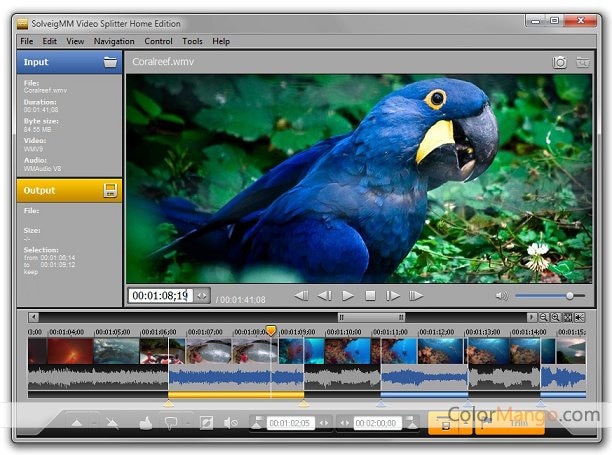
SolveigMM Video Splitter es una excelente opción para todos aquellos que buscan dividir y unir diferentes videos. Funciona muy rápido para audio y video y también brinda una excelente salida.
Pros:
- Conserva casi el 99 por ciento del formato original.
- Edición sin pérdida de archivos de video y audio.
- Puede cortar diferentes videos y audios sin problemas.
- Hay dos modos de edición diferentes.
- Hay marcadores de inicio y fin para facilitar la fragmentación de videos.
Cros:
- Puede llevar algún tiempo acostumbrarse a esta interfaz.
- No es gratuito, y algunas personas creen que el coste es demasiado alto en comparación con las características ofrecidas.
Saber más >>
#3. Movavi Split Movie for Mac
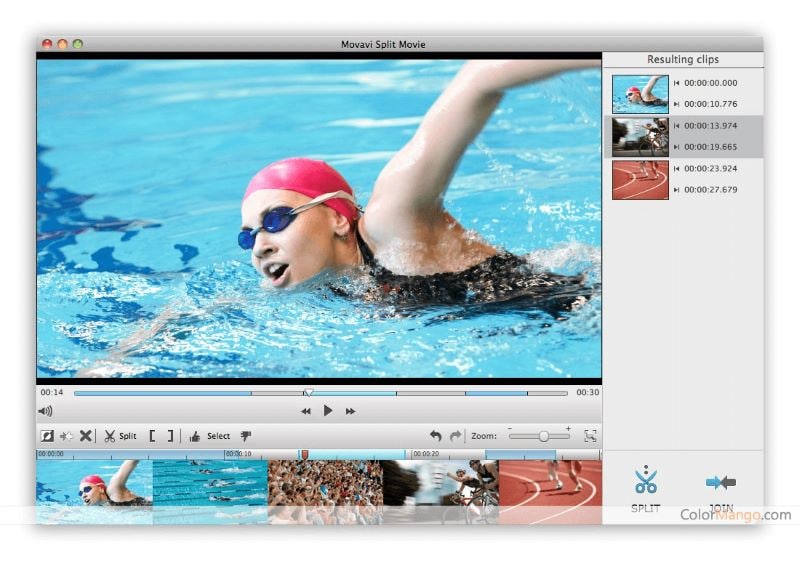
Si estás buscando un software para dividir videos para tu Mac, Movavi Split Movie for Mac es definitivamente el software que buscas. Viene en muchos idiomas diferentes incluyendo inglés, alemán, francés, español, ruso e italiano.
Pros:
- Ofrece funciones básicas de edición de video.
- Ayuda a dividir MP4, AVI e incluso otros formatos de video fácilmente.
- Procesa el archivo de video sin volver a codificar, y preserva la calidad original del video.
- El proceso de recortar videos es casi un 20% más rápido.
- Puede cargar los videos en casi cualquier formato, ya que admite más de una docena de formatos.
- Actúa como un recortador y un fusionador, ya que puede fusionar diferentes segmentos en un solo clip.
Contras:
- Comprar el producto implicará una gran cantidad de gastos.
- Tendrás que pasar un tiempo para familiarizarte con toda la interfaz y las funciones.
Saber más >>
#4. Free Video Cutter Joiner

Este es un excelente software para dividir y unir videos gratis como quieras. Ayuda a recortar archivos de video grandes en archivos más pequeños que se pueden cargar, almacenar y compartir fácilmente.
Pros:
- Es compatible con múltiples formatos de audio y video.
- Puede unir videos de diferentes formatos.
- Ofrece divisiones de video sin pérdida.
- La velocidad con la que se recorta el video es bastante rápida.
Contras:
- Carece de potentes funciones de edición.
- Viene con funcionalidades básicas de división y unión.
#5. Winx Video Converter

Winx Video Converter es una gran opción para todos aquellos que quieran convertir sus videos en diferentes formatos y hacerlo a la velocidad del rayo. Este software funciona principalmente como un conversor y viene sin anuncios.
Pros:
- No contiene anuncios.
- Puede convertir los videos almacenados en tu ordenador o en la nube en diferentes formatos.
- Puede guardar videos de YouTube.
- También ayuda a editar los videos HD. Puede tomar videos y música en lotes desde muchas redes sociales.
Contras:
- Aunque ofrece la opción de dividir y unir, es más un conversor que un editor.
- La interfaz podría ser más simple.
Saber más >>
#6. MP4 Tools
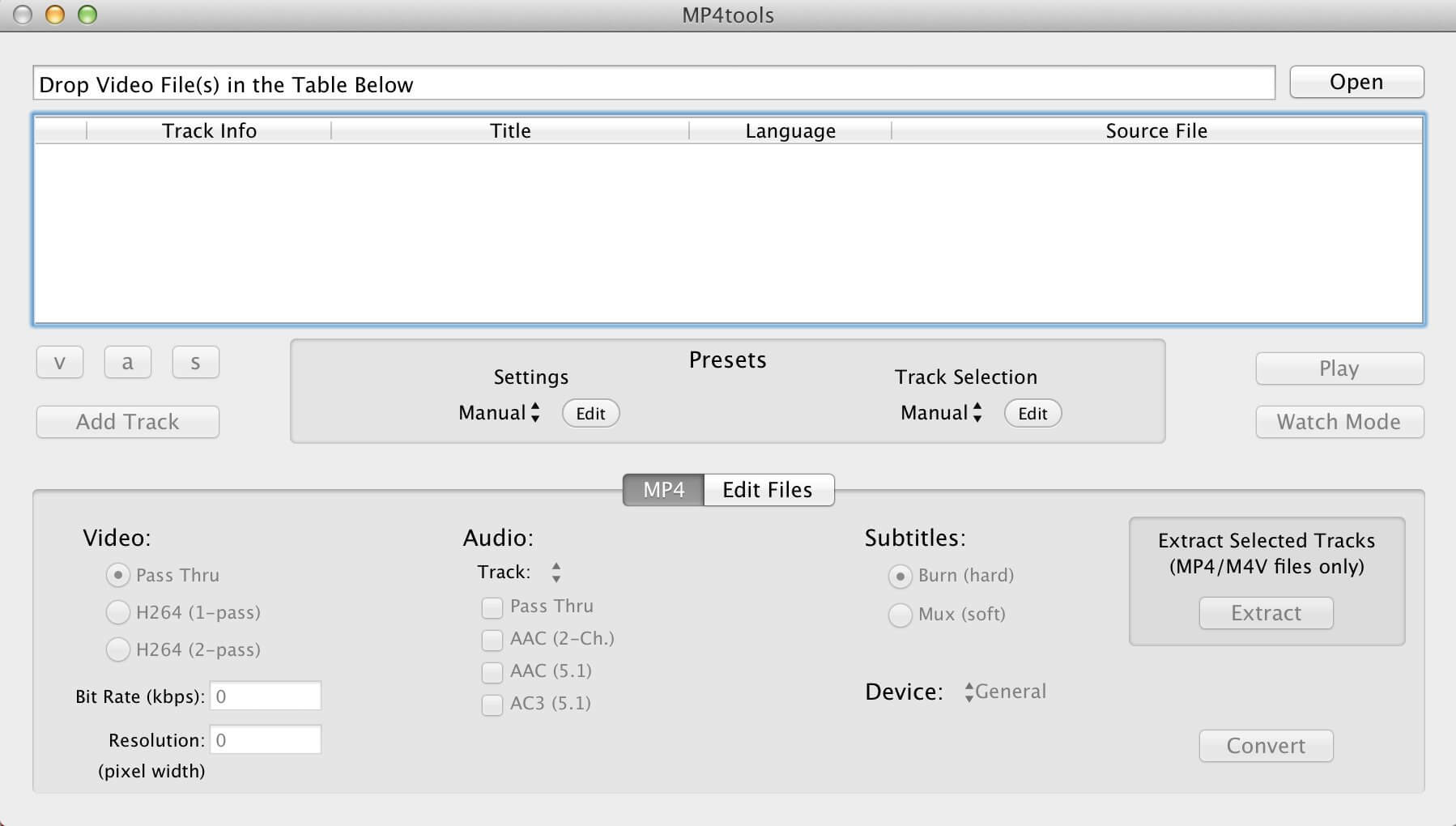
MP4 Tools forma parte del conjunto de aplicaciones VIDEO toolbox, creadas principalmente para editar videos MP4. Este software gratuito para dividir y unir videos ofrece una de las mejores interfaces gráficas para procesar diferentes tipos de archivos de video.
Pros:
- Es compatible con múltiples formatos de video
- No necesitas codificar el video o la pista de audio, y la conversión es perfecta.
- También puede convertir audio de sonido envolvente.
- Ofrece conversión sin pérdidas.
- También puede hacer conversiones por lotes.
Contras:
- Las características pueden ser demasiado técnicas para que u novato las entienda.
- Es principalmente un editor de videos.
Saber más >>
#7. Avidemux

Avidemux es esencialmente un software para dividir y unir videos. Su rol principal es cortar, filtrar y codificar partes de un video. Viene con soporte para múltiples archivos de video y también puede automatizar las tareas en diferentes proyectos.
Pros:
- Está disponible para diferentes sistemas operativos, incluido Linux.
- Tiene algunas poderosas funciones de scripting.
- Es compatible con muchos formatos diferentes.
Contras:
- Ofrece funciones de edición simples.
- No puedes crear videos editados convincentes con este software.
- Tiene un uso limitado.
Saber más >>
#8. Machete Video Editor Lite
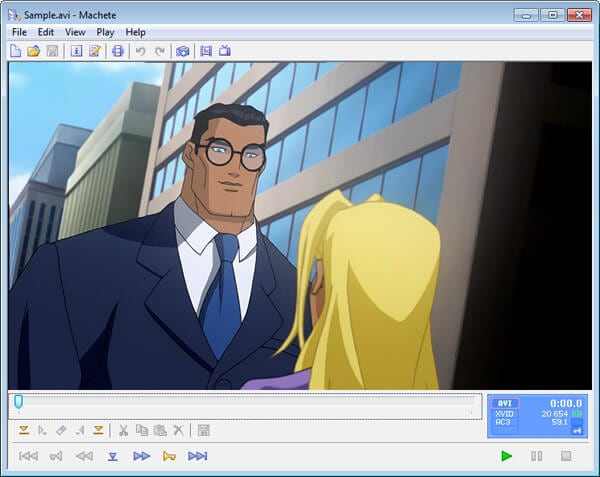
Machete Video Editor Lite es una versión gratuita del software principal, que es Machete. La edición Lite funciona principalmente solo para dividir y unir videos, y te da la opción de liberar las partes no deseadas del video e incluso mezclar y unir diferentes videos individuales.
Pros:
- El software también puede ayudarte a recuperar pistas de audio de los archivos de video.
- Es de uso gratuito y cumple con las necesidades básicas de recorte y unión.
- Ofrece edición sin pérdida de videos.
- Tiene una notable facilidad de uso.
Contras:
- La versión lite admite una cantidad limitada de formatos de videos.
- La versión lite ofrece características extremadamente básicas.
Saber más >>
#9. Format Factory
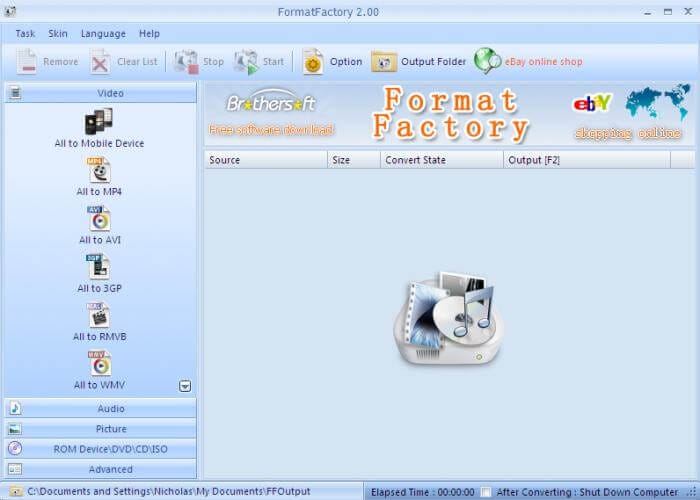
Es principalmente un conversor multifuncional que tiene la capacidad de trabajra con una gran cantidad de formatos de video diferentes. Te brinda muchas opciones en lo que respecta al formato de salida final. También puedes extraer contenido de un CD o DVD a tu PC.
Pros:
- Viene con la facilidad de fusionar y dividir videos.
- La interfaz es fluida y te guía con las diferentes características.
- Viene en 62 idiomas diferentes.
- También tiene una versión móvil.
- También tiene la opción de conversión por lotes.
Contras:
- Carece de funciones de edición avanzadas.
- Es una herramienta básica para principiantes que desean aprender a editar videos.
Saber más >>
#10. Freemake Video Converter

Freemake Video Converter viene con la opción de convertir más de 500 formatos de videos. Este software para dividir y unir videos es totalmente gratuito y no tiene una versión lite limitada. También tiene la opción de descargar imágenes de YouTube y otros sitios de redes sociales. Cualquier dispositivo que admita la reproducción multimedia se puede usar para transformar los clips.
Pros:
- Es un potente software con muchas funciones.
- Es conocido por admitir la mayoría de formatos.
- Puede convertir 4k y Full HD online.
- Conversión de videos sin pérdida de calidad.
- Puede cortar, unir e incluso girar clips.
Contras:
- Puedes tardar un tiempo en acostumbrarte a la interfaz.
- Demasiadas opciones pueden llegar a ser abrumadoras.
Saber más >>
Estos son 10 de los mejores editores que podrías usar. Siéntete libre de elegir tu opción favorita, pero es el editor de video de Filmora el que parece tener la mayor cantidad de funciones. Revisa los detalles, el precio y luego toma la decisión correcta para que puedas crear videos mágicamente increíbles.
Parte 3. Conclusión: ¿Cómo Elegir un Divisor y Ensamblador de Videos Adecuado?
Estos son diez de los mejores editores de video que podrías usar para dividir y fusionar videos, ¿cuál te gusta más?
Si no tienes idea de cómo elegir el correcto, puedes probar los programas anteriores a partir de los siguientes aspectos:
Funciones : puedes ver el programa en el que estás interesado y ver todas las funciones detalladas, ventajas y desventajas, una por una. Y confirma si la herramienta admite la función que necesitas.
Formatos admitidos : dado que los videos siempre vienen en varios formatos, tienes que verificar los formatos de importación y exportación admitidos. Cuantos más, mejor.
Estabilidad : verifica la reputación del programa seleccionado en Internet y los comentarios de los usuarios. Te ayudará a recopilar la información real y la estabilidad de la herramienta.
Precio : asegúrate si necesitas un software gratuito o de pago, y verifica si el precio es asequible de acuerdo con tus necesidades.
¿Todavía no tienes uno ideal? Entonces te sugiero que tomes una versión de prueba gratuita del Filmora Video Editor y creo que nunca vas a lamentarte de tu elección.
Pónte en Contacto con el Centro de Soporte para Obtener una Solución Rápida >






![Mezclador de Video: Cómo Fusionar vídeos fácilmente [Actualizado 2023]](https://images.iskysoft.com/resource/iphone-slow-motion-video.jpg)
